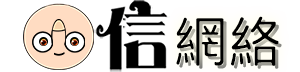[教學] 在NameCheap買超便宜網域名稱!【附Coupon】
NameCheap跟GoDaddy一樣是非常老牌的網路服務供應公司,最有名的應該都是網域註冊的服務,NameCheap(2000年成立)稍微比GoDaddy(1999年成立)年輕一些,兩家網域註冊服務都蠻不錯的!價位也非常讓人滿意,NameCheap最近特價的 .us 跟 .biz 網域名稱首年都只要$0.98美金,換算成台幣不用$30元,真的非常便宜,註冊開通速度也非常快,註冊完一個網域名稱到可以使用不用10分鐘!付款方式支援的非常廣泛,支援信用卡、PayPal、比特幣等付款方式,如果您正在打算買一組網域名稱來使用,小信推薦給您NameCheap啦!
網站小資訊
網站名稱 : NameCheap
網站網址 : https://www.namecheap.com/
網域註冊教學
第一步 打開NameCheap首頁,中間有一個大大的輸入框,直接搜尋您要註冊的網域名稱!
第二步 可以看到 .us 跟 .biz 都只要 $0.98!選擇您要註冊的網域名稱,點右邊的按鈕加到購物車。
第三步 看到畫面右邊,可以看到一個跟下圖一樣的框框,點下面的【Add to Cart】進入購物車。
第四步 大家應該都還沒有NameCheap的帳號,點右上方的【SING UP】註冊。
第五步 填寫個人資料,Qihao我有幫您打註解在旁邊了!
第六步 註冊好帳號後,會跳到結帳頁面,可以選擇是否自動更新註冊,就是網域到期的時候自動續約,建議勾選!
第七步 找到【Confirm Order】的大按鈕確定結帳。
第八步 填寫購買地址、國家、電話,反正不會寄發票來,可以隨便填一個就好了。
第九步 填好後再點一次橘色大按鈕繼續完成付款。
第十步 可能會看到這個選項,請照下圖選擇即可。
第十一步 接下來會要求您選擇付款方式,這邊Qihao我用PayPal示範。
第十二步 完成付款後,稍微等系統執行一下,註冊速度非常快!
第十三步 NameCheap會要求您給個評價,可以點擊右上方的 x 關閉,這樣就完成網域註冊囉!
遷移DNS伺服器
第一步 進入這個網域管理頁面,選擇您要更改的網域名稱。
第二步 點左邊的【Transfer DNS to Webhost】選項。
第三步 Qihao我習慣用CloudFlare統一管理,所以將DNS伺服器更改成CloudFlare的。